自訂 [首頁] 畫面
您可以重新排列 [首頁] 畫面上的項目,以便您可以更快速地操作常用項目。
變更項目的顯示順序(觸控面板機型)
1
在 [首頁] 畫面中按下 [首頁設定]。[首頁] 畫面
如果出現登入畫面,請輸入系統管理員 ID 和 PIN,然後按一下 [登入]。系統管理員 ID 和 PIN
2
按下 [設定顯示順序]。
3
選擇要移動的按鈕。
4
選擇 [上一步] 或 [下一步] 移動按鈕,然後按下 [套用]。
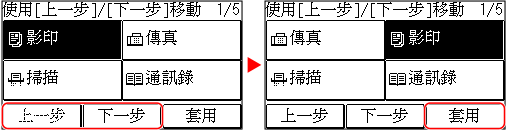
按鈕移動的次數與您輕觸的次數相同。
長按 [上一步] 或 [下一步] 會連續移動選擇的按鈕。
5
重複步驟 3 和 4 以移動全部要移動的按鈕。
6
按下 [套用]。
[首頁] 畫面上項目的顯示順序隨即變更。
插入空白 (觸控面板機型)
1
在 [首頁] 畫面中按下 [首頁設定]。[首頁] 畫面
設定系統管理員 ID 後,選擇某些項目時可能會顯示登入畫面。只有知道系統管理員 ID 和 PIN 的使用者才能登入並變更設定。
2
按下 [插入並刪除空白]。
3
選擇要插入空白的按鈕,然後選擇 [插入]。
若要刪除插入的空白,請選擇空白,再選擇 [刪除],然後繼續執行步驟 5。
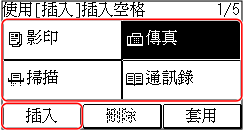
4
按下 [套用]。
變更項目的顯示順序(5 行 LCD 機型)
1
2
使用  或
或  選擇想要移動的項目,然後按下
選擇想要移動的項目,然後按下  。
。
 或
或  選擇想要移動的項目,然後按下
選擇想要移動的項目,然後按下  。
。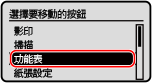
3
使用  或
或  移動項目,然後按下
移動項目,然後按下  。
。
 或
或  移動項目,然後按下
移動項目,然後按下  。
。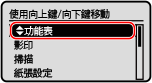
4
按下  。
。
 。
。[首頁] 畫面上項目的顯示順序隨即變更。
